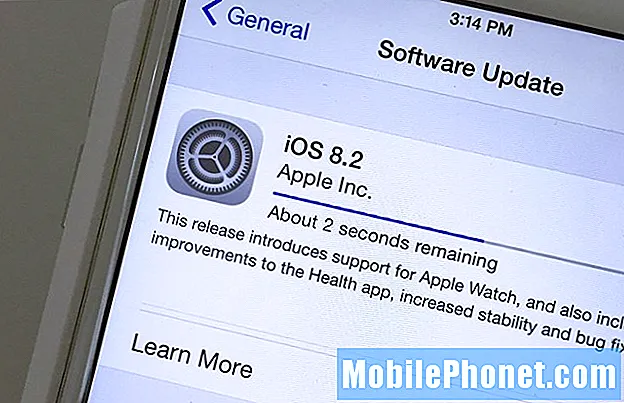#Huawei # Y6Prime هو نموذج هاتف ذكي يعمل بنظام Android بسعر معقول تم إصداره لأول مرة في مارس 2019. إنه يتمتع بجودة بناء قوية مصنوعة من هيكل بلاستيكي مع شاشة IPS LCD مقاس 6.09 بوصة بدقة 720 × 1560 بكسل. يحتوي على كاميرا خلفية واحدة بدقة 13 ميجابكسل وكاميرا سيلفي واحدة بدقة 8 ميجابكسل. يوجد تحت الغطاء معالج Mediatek MT6761 Helio A22 ثماني النواة مقترن بذاكرة وصول عشوائي (RAM) بسعة 2 جيجابايت. على الرغم من أن هذا جهاز ذو أداء قوي ، إلا أن هناك حالات يمكن أن تحدث فيها بعض المشكلات والتي سنتناولها اليوم. في هذه الدفعة الأخيرة من سلسلة تحرّي الخلل وإصلاحه ، سنقوم بمعالجة مشكلة عدم اتصال Huawei Y6 Prime بشبكة Wi-Fi.
إذا كنت تمتلك Huawei Y6 Prime أو أي جهاز Android آخر لهذا الأمر ، فلا تتردد في الاتصال بنا باستخدام هذا النموذج. سنكون أكثر من سعداء لمساعدتك في أي مخاوف قد تكون لديك مع جهازك. هذه خدمة مجانية نقدمها بدون قيود. ومع ذلك ، نطلب منك عند الاتصال بنا أن تحاول أن تكون مفصلًا قدر الإمكان حتى يمكن إجراء تقييم دقيق وإعطاء الحل الصحيح.
كيفية إصلاح عدم اتصال Huawei Y6 Prime بمشكلة Wi-Fi
قبل تنفيذ أي من خطوات استكشاف الأخطاء وإصلاحها الموصى بها لهذه المشكلة تحديدًا ، ستحتاج إلى التأكد من تشغيل الهاتف بأحدث إصدار من البرنامج. إذا كان هناك تحديث متاح ، فيجب عليك تنزيله وتثبيته أولاً. هذا يقلل من احتمال حدوث المشكلة بسبب إصدار برنامج قديم. بمجرد تثبيت آخر تحديث للبرنامج ، تابع الخطوات المذكورة أدناه.
لا تنس تشغيل مفتاح Wi-Fi
يحتوي هاتفك على مفتاح Wi-Fi يحتاج إلى التشغيل حتى يتمكن من البحث عن شبكة Wi-Fi والاتصال بها. هناك حالات عندما يكون هذا المفتاح في وضع إيقاف التشغيل مما يجعل الأمر يبدو أن هناك مشكلة في Wi-Fi. ما تريد القيام به أولاً في هذه الحالة هو التأكد من تشغيل شبكة Wi-Fi الخاصة بالهاتف.
- حدد الإعدادات
- حدد اللاسلكي والشبكات
- حدد Wi-Fi
- قم بتشغيل Wi-Fi
حاول التحقق مما إذا كان الهاتف يمكنه الآن الاتصال بشبكة Wi-Fi.
تحقق مما إذا كانت المشكلة ناجمة عن جهاز التوجيه
في بعض الأحيان تكون هذه المشكلة ناتجة عن مشكلة في جهاز التوجيه وليس في الهاتف. هذا هو السبب في أنك ستحتاج في وقت مبكر إلى التخلص من جهاز التوجيه كسبب محتمل للمشكلة. هل يمكن للأجهزة اللاسلكية الأخرى الاتصال بالموجه بنجاح؟ هل يحتوي جهاز التوجيه على إعداد تم تنشيطه (تصفية MAC) يمنع هاتفك من الاتصال به؟ إحدى الطرق السريعة للتحقق مما إذا كانت هذه مشكلة متعلقة بجهاز التوجيه هي محاولة توصيل هاتفك بشبكة Wi-Fi مختلفة ثم التحقق مما إذا كانت المشكلة لا تزال تحدث.
قم بإجراء إعادة ضبط بسيطة
بمجرد التأكد من أن المشكلة ليست ناجمة عن جهاز التوجيه ، فقد حان الوقت للتحقق مما إذا كان الجاني هو خلل بسيط في البرنامج. ما تريد القيام به هو تحديث برنامج الهاتف الذي يمكن القيام به بسهولة عن طريق إعادة تشغيل الجهاز.
- اضغط مع الاستمرار على مفتاح التشغيل وخفض الصوت لمدة تصل إلى 45 ثانية.
- انتظر حتى يتم إعادة تشغيل الجهاز.
تحقق مما إذا كان Huawei Y6 Prime لن يتصل بشبكة Wi-Fi لا تزال تحدث.
أعد ضبط إعدادات شبكة الهاتف
تتم هذه الخطوة عادةً عندما يواجه الهاتف مشكلة في الاتصال بشبكة البيانات. ستحدث التغييرات التالية على هاتفك.
- سيتم حذف شبكات Wi-Fi المخزنة.
- سيتم حذف أجهزة Bluetooth المقترنة.
- سيتم تشغيل إعدادات مزامنة بيانات الخلفية.
- ستتم إعادة تعيين الإعدادات المقيدة للبيانات في التطبيقات التي تم تشغيل / إيقاف تشغيلها يدويًا بواسطة العميل إلى الإعداد الافتراضي.
- سيتم ضبط وضع اختيار الشبكة على تلقائي.
لإعادة ضبط إعدادات الشبكة لجهازك:
- قم بتشغيل الهاتف المحمول بالضغط على مفتاح التشغيل لبضع لحظات
- اختر الإعدادات والنظام.
- اضغط على إعادة تعيين.
- افتح إعادة تعيين إعدادات الشبكة.
- حدد إعادة تعيين إعدادات الشبكة وانقر فوق إعادة تعيين إعدادات الشبكة مرة أخرى.
اتصل بالشبكة اللاسلكية مرة أخرى (لاحظ أنه سيتعين عليك إدخال كلمة مرور الشبكة مرة أخرى) ثم تحقق مما إذا كانت المشكلة لا تزال تحدث.
ابدأ تشغيل الهاتف في الوضع الآمن
هناك حالات يتسبب فيها أحد التطبيقات التي نزّلتها في عدم اتصال Huawei Y6 Prime بمشكلة Wi-Fi عند تثبيته. للتحقق مما إذا كان أحد التطبيقات التي قمت بتنزيلها يسبب المشكلة ، سيتعين عليك بدء تشغيل الهاتف في الوضع الآمن حيث يُسمح فقط للتطبيقات المثبتة مسبقًا بالتشغيل في هذا الوضع.
- قم بإيقاف تشغيل الهاتف عن طريق الضغط باستمرار على زر الطاقة لبضع ثوان.
- اضغط مع الاستمرار على زر الطاقة وحرره عندما ترى شعار Huawei على الشاشة.
- بعد تحرير مفتاح التشغيل ، اضغط مع الاستمرار على مفتاح خفض مستوى الصوت.
- استمر في الضغط على مفتاح مستوى الصوت حتى يتم تشغيل الهاتف تمامًا.
- بمجرد بدء تشغيل الهاتف ، يجب أن يظهر "الوضع الآمن" في الجزء السفلي من الشاشة
في حالة عدم حدوث المشكلة في هذا الوضع ، فمن المرجح أن يكون سببها أحد التطبيقات التي ثبتها. اكتشف التطبيق هذا وقم بإلغاء تثبيته.
امسح قسم ذاكرة التخزين المؤقت للهاتف
هناك حالات يمكن أن تتلف فيها البيانات المخزنة مؤقتًا المخزنة في القسم المخصص للهاتف. عندما يحدث هذا ، سيؤدي هذا عادةً إلى حدوث مشكلات معينة على الهاتف. للتخلص من احتمال أن يكون هذا هو سبب المشكلة ، سيتعين عليك مسح قسم ذاكرة التخزين المؤقت للهاتف من وضع الاسترداد.
- اغلق هاتفك.
- اضغط مع الاستمرار على زر رفع الصوت مع زر التشغيل على جهازك في وقت واحد لبضع ثوان
- سيدخل الهاتف في وضع استرداد المخزون
- استخدم أزرار الصوت لتحديد "مسح قسم ذاكرة التخزين المؤقت" واستخدم مفتاح التشغيل لتحديده
- أعد تشغيل النظام بمجرد اكتمال العملية
تحقق مما إذا كانت المشكلة لا تزال تحدث.
قم بإجراء إعادة ضبط المصنع
في حالة فشل الخطوات المذكورة أعلاه في إصلاح لن يتصل Huawei Y6 Prime بمشكلة Wi-Fi ، فإن أفضل طريقة للتعامل مع هذا الآن هي إجراء إعادة ضبط المصنع. تأكد من الاحتفاظ بنسخة احتياطية من بيانات هاتفك قبل إجراء إعادة الضبط.
- اغلق هاتفك.
- اضغط مع الاستمرار على زر رفع الصوت مع زر التشغيل على جهازك في وقت واحد لبضع ثوان
- سيدخل الهاتف في وضع استرداد المخزون
- استخدم أزرار الصوت لتحديد مسح ذاكرة التخزين المؤقت / إعادة تعيين إعدادات المصنع واستخدم مفتاح التشغيل لتحديده
- أعد تشغيل النظام بمجرد اكتمال العملية
قم بإعداد الهاتف ثم تحقق مما إذا كانت المشكلة لا تزال قائمة. إذا حدث ذلك ، فقد يكون السبب في ذلك هو وجود مكون جهاز خاطئ. أفضل ما يمكنك فعله الآن هو إحضار الهاتف إلى مركز خدمة وإجراء فحص له.